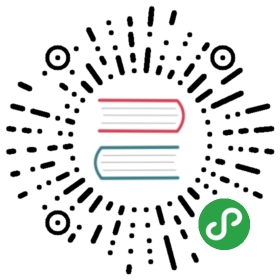业务配置
业务配置原理
配置文件数据结构
基于Tars框架的业务服务的配置文件信息分为三层级别,应用配置、Set应用配置、服务配置和节点配置。
应用级为最高一级的配置文件,在同一应用(业务)下都可以被引用;
Set应用配置继承自应用级配置,即一个Set应用配置必须有相应的应用级配置;
服务和节点配置都可以引用应用配置信息和Set应用配置,并且节点配置默认继承服务配置的内容。
优先级:节点配置 > 服务配置 > Set应用配置 > 应用配置
如下图所示:

Tars框架通过两个数据表来维护这些配置信息,t_config_files和t_config_references。
t_config_files表的主要信息:服务配置文件名称、配置文件类型、配置文件所属服务名,配置文件所属set分组,配置文件所属节点ip以及配置文件的索引id值以及该服务所在set分组信息。
如下图所示:

t_config_references表的主要信息:配置文件的索引id以及该id所引用的配置文件索引id。
如下图所示:

注意:本文所指的引用配置文件都是指应用配置文件或者相应的Set配置文件。
实现原理
根据上述配置文件内容结构,Tars框架提供了从configServer服务获取应用级配置信息和服务级配置信息(包括同时获取引用配置信息)的接口。
获取应用级配置
目前业务服务获取应用级配置信息的方式是使用框架中提供的addAppConfig接口,该接口负责向configServer服务拉取相应的应用配置文件到本地目录。
bool addAppConfig(const string &filename);
首先向configServer获取应用级配置信息,同时判断该业务服务是否有set分组信息,如果有则获取相应set分组内的配置信息,最后把配置信息保存到本地文件中。
注意set配置优先级高于应用配置。
主要逻辑如下图:

拉取应用配置的结果图如下:

获取服务级配置
目前业务获取服务级别的配置信息方式是使用框架中提供的addConfig接口实现,该接口负责向configServer服务拉取相应的服务配置文件到本地目录。
bool addConfig(const string &filename);
获取服务级的配置信息主要分为三个步骤:
1.首先以服务名、配置文件名、set分组信息和配置信息等级为检索条件,获取配置信息等级为“服务级别”的配置信息和索引id
2.其次,通过(1)中索引id从数据表t_config_referencses获取该id所引用的配置信息索引id(references_id),索引id的具体对应关系如下图:

如果存在引用信息,则检索数据表t_config_files中references_id对应的配置信息,同时检索该references_id对应的配置文件是否有“Set级配置信息”,如果有则再获取该set级别配置信息。
3.按顺序合并2和2中获取的配置信息,2为先1其次。
4.再次以服务名、配置文件名、服务所属节点ip和配置信息等级为检索条件,获取配置信息等级为节点级别的配置信息和索引id,然后重复2和3步骤。
5.最终返回给业务服务的服务级配置信息的组成顺序是:服务级的引用配置信息+服务级配置信息+节点级引用配置信息+节点级配置信息。
业务配置示例
应用配置
在业务树上选择相应的应用(业务),在右边打开的管理界面选择“应用配置”一页,就可以进行添加配置、编辑配置等操作。如下图:

添加应用配置Test.conf,如下图:

Set配置
在业务树上选择相应的Set分组,在右边打开的管理界面选择“Set配置”一页,就可以进行添加配置、编辑配置等操作,如下图:

添加应用配置Test.conf,如下图:

- 注意:只有添加了相应的应用配置文件,才能添加相应的Set配置。
服务配置
在左边的业务树选择需要维护的业务服务,点击左边打开的管理界面中“服务配置”一页,就可以进行服务配置的的添加、编辑和删除等操作。如下图:

添加应用配置Test.conf,如下图:

在服务配置里就可以引用上一级的配置内容(即所属应用(业务)的应用配置的内容以及所属Set的配置内容)如下图: